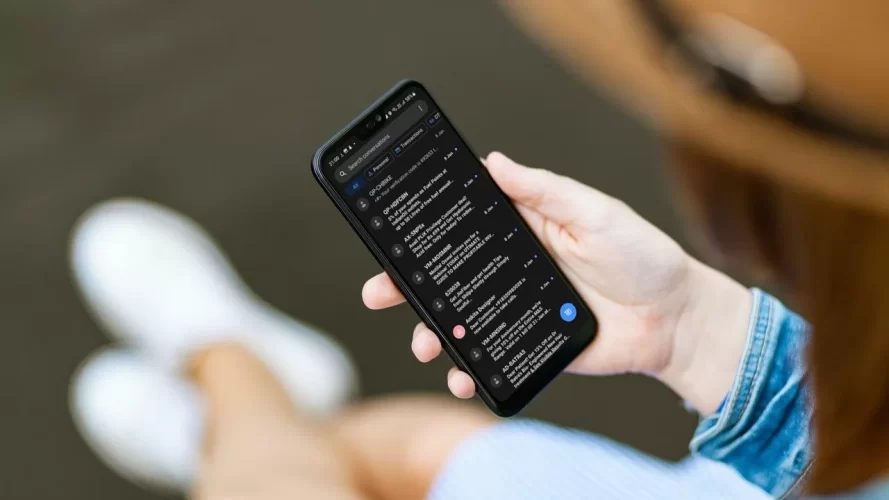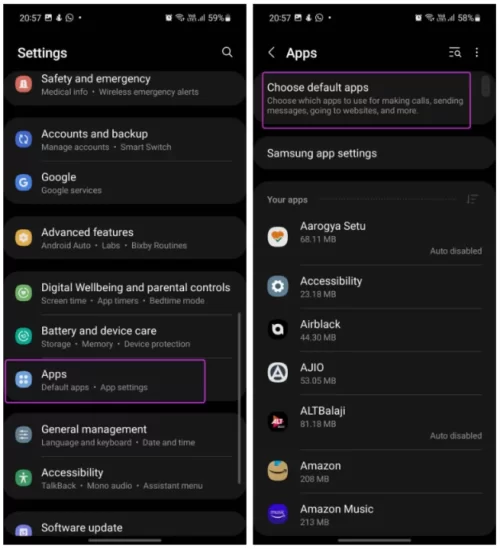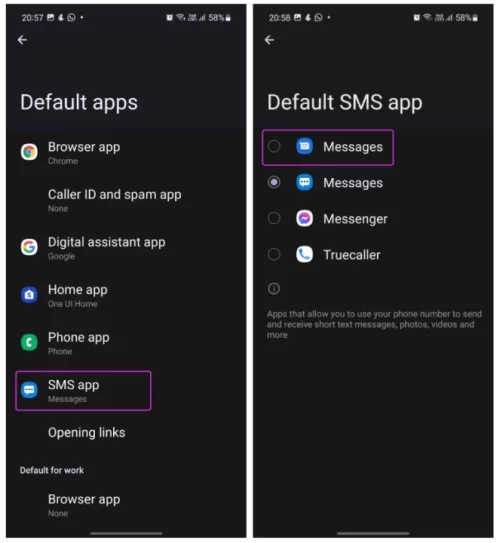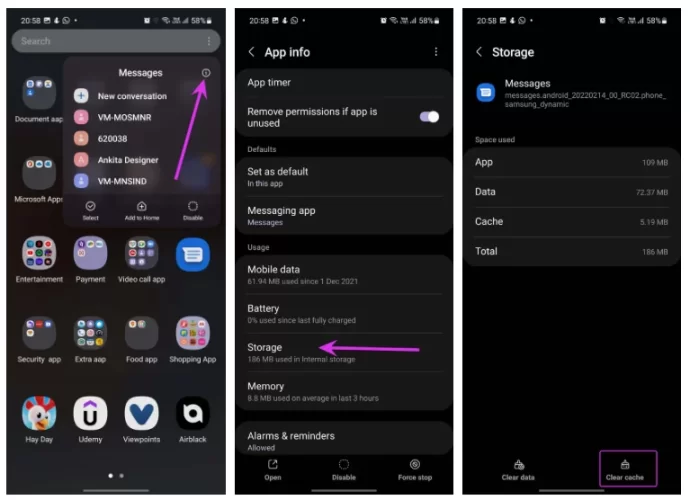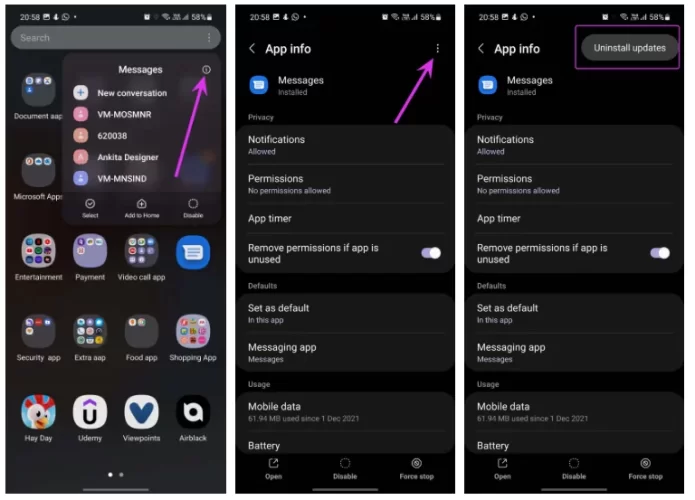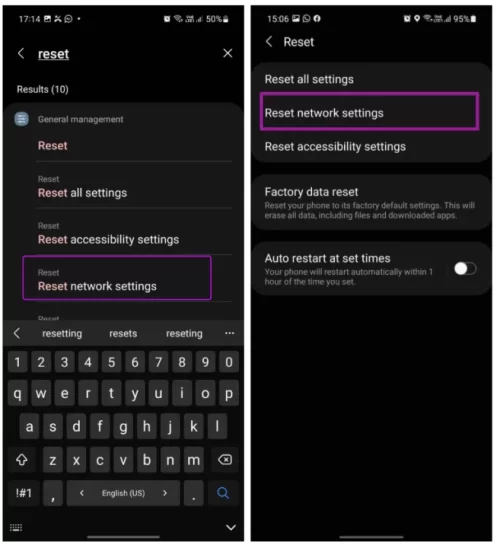Temel Düzeltmeler:
- Ağ bağlantısını kontrol edin: Telefonunuzda bir veya iki ağ engeli varsa, Google Mesajlar uygulamasından yeni mesaj gönderirken veya alırken sorun yaşıyorsunuz demektir. Ağı yeniden başlatmak için telefonunuzda Uçak Modu'nu etkinleştirip devre dışı bırakın ve tekrar kontrol edin.
- Mesajlar uygulamasını yeniden başlatın: Yalnızca uygulamayı yeniden başlatmayı seçebilirsiniz. Bunun için tüm arka plan uygulamalarını açın ve Google Mesajlar uygulamasını kapatın. Uygulama simgesine dokunarak uygulamayı yeniden açın ve beklendiği gibi çalışıp çalışmadığına bakın.
- SIM kartınızı tekrar takın: Mesajlar'a bağlanmada sorun yaşamaya devam ederseniz, SIM kartı çıkarma aracını kullanarak SIM kartı çıkarıp tekrar takın. Ardından tekrar takın ve Mesajlar uygulamasını tekrar kullanmayı deneyin.
- Uygulama güncellemelerini kontrol edin: Google Mesajlar uygulaması, güncel olmayan bir sürüm nedeniyle çalışmayabilir. Play Store'a gidin, Mesajlar uygulamasını arayın ve uygulamayı en son sürüme güncelleyin.
1. Düzeltme : Mesajları Varsayılan Uygulama Olarak Ayarlayın
Bazı telefon üreticileri, varsayılan olarak ayarlanmış farklı mesajlaşma uygulamalarıyla telefonlar sunar. Bu durumda, sorunsuz bir şekilde kullanmak için varsayılan uygulama olarak Google Mesajlar'ı seçmeniz gerekir. İşte nasıl yapılacağı.Adım 1: Ayarlar'ı açın ve Uygulamalar'a dokunun. Burada Varsayılan uygulamaları seç'e dokunun.
Adım 2: Ardından SMS uygulamasına dokunun ve varsayılan uygulama olarak Mesajlar'ı seçin.
2. Düzeltme : Mesajlar Uygulama Önbelleğini Temizle
Tüm Android uygulamaları, performansı artırmak için arka planda önbellek verilerini toplar. Bazen eski önbellek verileri uygulama hatalarına yol açabilir. Bu durumda, Mesajlar önbelleğini temizlemek için aşağıdaki adımları izleyin.Adım 1: Mesajlar uygulama simgesine uzun basın ve uygulama bilgileri menüsünü açın.
Adım 2: Depolama menüsüne gidin ve Önbelleği temizle seçeneğine dokunun.
3. Düzeltme : Mesajlar Uygulaması Güncellemelerini Kaldırın
Google Mesajlar gibi temel uygulamaları ilk günden güncellemek tavsiye edilmez, çünkü güncellemeler bazen istenmeyen hatalar içerebilir. Yeni güncellemeden sonra Google Mesajlar uygulamasının çalışmadığını fark ederseniz, aşağıdaki yöntemi kullanarak en son güncellemeleri kaldırın.Adım 1: Google Mesajlar simgesine uzun dokunun ve uygulama bilgileri menüsünü açın.
Adım 2: Üst taraftaki üç nokta menüsüne dokunun ve Güncellemeleri kaldır seçeneğini seçin.
Kararınızı onaylayın, işletim sistemi Google Mesajlar uygulamasını fabrika ayarlarına sıfırlayacaktır.
4. Düzeltme : Ağ Ayarlarını Sıfırlayın
Yanlış bir ağ ayarı değişikliği, Google Mesajlar uygulamasında soruna neden olabilir. Ayarlardan emin değilseniz, Android'de ağ ayarlarını sıfırlamanız en iyisidir.Adım 1: Telefonunuzdaki Ayarlar uygulamasını açın ve arama çubuğunu kullanarak Sıfırla'yı arayın
Adım 2: Arama sonuçlarından Ağ ayarlarını sıfırla seçeneğine dokunun . İstendiğinde aynı işlemi onaylayın.
Şimdi, işlemi tamamlamak için ekrandaki talimatları izleyin. Ardından, beklendiği gibi çalışıp çalışmadığını görmek için Google Mesajlar uygulamasını tekrar kullanmayı deneyin.